disk gen分区.docx
《disk gen分区.docx》由会员分享,可在线阅读,更多相关《disk gen分区.docx(18页珍藏版)》请在冰豆网上搜索。
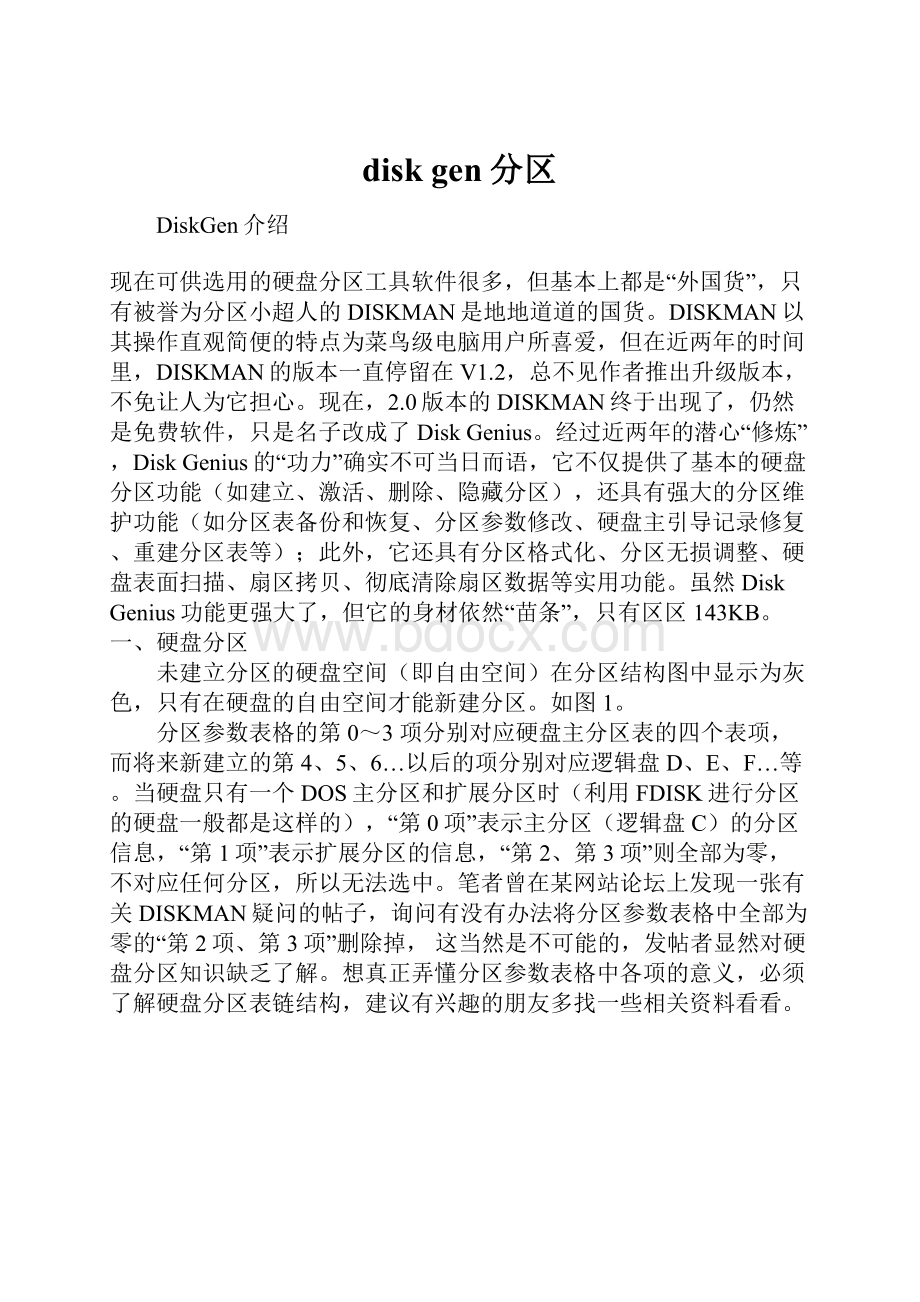
diskgen分区
DiskGen介绍
现在可供选用的硬盘分区工具软件很多,但基本上都是“外国货”,只有被誉为分区小超人的DISKMAN是地地道道的国货。
DISKMAN以其操作直观简便的特点为菜鸟级电脑用户所喜爱,但在近两年的时间里,DISKMAN的版本一直停留在V1.2,总不见作者推出升级版本,不免让人为它担心。
现在,2.0版本的DISKMAN终于出现了,仍然是免费软件,只是名子改成了DiskGenius。
经过近两年的潜心“修炼”,DiskGenius的“功力”确实不可当日而语,它不仅提供了基本的硬盘分区功能(如建立、激活、删除、隐藏分区),还具有强大的分区维护功能(如分区表备份和恢复、分区参数修改、硬盘主引导记录修复、重建分区表等);此外,它还具有分区格式化、分区无损调整、硬盘表面扫描、扇区拷贝、彻底清除扇区数据等实用功能。
虽然DiskGenius功能更强大了,但它的身材依然“苗条”,只有区区143KB。
一、硬盘分区
未建立分区的硬盘空间(即自由空间)在分区结构图中显示为灰色,只有在硬盘的自由空间才能新建分区。
如图1。
分区参数表格的第0~3项分别对应硬盘主分区表的四个表项,而将来新建立的第4、5、6…以后的项分别对应逻辑盘D、E、F…等。
当硬盘只有一个DOS主分区和扩展分区时(利用FDISK进行分区的硬盘一般都是这样的),“第0项”表示主分区(逻辑盘C)的分区信息,“第1项”表示扩展分区的信息,“第2、第3项”则全部为零,不对应任何分区,所以无法选中。
笔者曾在某网站论坛上发现一张有关DISKMAN疑问的帖子,询问有没有办法将分区参数表格中全部为零的“第2项、第3项”删除掉,这当然是不可能的,发帖者显然对硬盘分区知识缺乏了解。
想真正弄懂分区参数表格中各项的意义,必须了解硬盘分区表链结构,建议有兴趣的朋友多找一些相关资料看看。
图1:
未建立分区的新硬盘
1建立主分区
想从硬盘引导系统,那么硬盘上至少需要有一个主分区,所以建立主分区就是我们的第一步。
先选中分区结构图中的灰色区域,然后选择分区菜单里面的“新建分区”,此时会要求你输入主分区的大小,确定之后软件会询问是否建立DOSFAT分区,如果选择“是”那么软件会根据你刚刚天写的分区的小进行设置,小于640M时该分区将被自动设为FAT16格式,而大于640M时分区则会自动设为FAT32格式。
如果选择了“否”软件将会提示你手工填写一个系统标志,并在右边窗体的下部给出一个系统标志的列表供用户参考和填写,确定之后主分区的建立就完成了,如图2,主分区就是我们将来的C盘。
(要建立非DOS分区,还须根据提示设定系统标志,如建立Linux分区,系统标志为“83”)。
图2:
建立了一个FAT32主分区
2建立扩展分区
在建立了主分区之后,接着要建立扩展分区。
首先建立扩展分区,先在柱状硬盘空间显示条上选定未分配的灰色区域,选择菜单>分区>建扩展分区,之后会有提示要求你输入建的扩展分区的大小,通常情况下我们应该将所有的剩余空间都建立为扩展分区,所以这里可以直接按回车确定。
如图3。
图3:
建立扩展分区
至此我们已经建立好了扩展分区,扩展分区就是那段用绿色表示的部分。
如图4。
注意一点:
当硬盘上已有一个扩展分区时,就不能再建扩展分区了。
如果你想将某个与扩展分区相邻的自由空间再划成扩展分区(即扩大“扩展分区”的范围),只能采取先删除已有的扩展分区,然后再重建才行。
图4:
建立好的扩展分区(绿色区域)
3建立逻辑分区
在扩展分区上面再划分出逻辑分区,就是将来的D,E,F…盘等等。
选中新建立的扩展分区(绿色区域)后,然后在菜单里面选择“分区”>“新建分区”,其后的操作与建立主分区时相同。
如图5、图6。
图5:
建立逻辑分区
图6:
建立好的三个逻辑分区
4激活主分区
利用本软件,你最多可以建立四个DOS主分区,由哪个主分区来引导系统取决于哪个主分区被激活了,这里只有一个主分区,所以我们激活它就可以了,首先选中主分区,然后选择“分区”菜单里面的“激活(恢复)”如图7,激活分区的系统名称将以红色显示。
存盘前如用户未设置启动分区,则自动激活第一个主分区。
图7:
激活主分区
5保存退出选择“硬盘”菜单里面的“存盘”选项就可以对我们分区的结果进行保存了,也就是写入分区表,根据提示确定之后,并再次确定,删除已有的引导信息后存盘完毕(所有的操作都只有在存盘后才会真正对分区表进行操作,只要不存盘你可以任意对分区进行修改都不会对硬盘有任何影响),这时我们就可以退出程序了,选择“硬盘”菜单里面的退出,这时软件会要你选择“退出”,“重新启动”或者“取消”,按常理说应该选择重启,但实践证明DiskGenius无法完成重起的操作,所以在此建议大家先选择退出,然后回到Dos提示符界面下之后按Ctrl+Alt+Del进行重启,重启之后再对所有的分区进行格式化,之后就可以安装操作系统并使用了。
图8:
保存退出小提示:
分区公式:
(X-1)*4+1024*X=Y,X单位是G,Y单位是M(也就是你输入的大小)
二、删除分区、隐藏分区
删除分区大家常常会安装Linux,或者在安装2000和XP时将分区转换成EXT23或NTFS格式,但往往又会在某些时候希望把这些分区转换回常用的FAT32格式,这时您完全可以使用DiskGenius来完成这个删除和重建分区的工作,下面我们来讲解一下这个操作的过程,首先你必须用软盘或光盘引导系统并运行 DiskGenius,如图9。
这是一个典型的多系统并存分区,安装的系统分别是 Win98SE在第一个FAT32的分区上,然后是安装了Win2000或者WinXP在第一逻辑分区上,并且将其转换成了NTFS格式并实现双系统的引导,再后面就是安装了Linux用GRUB或LILO实现多从启动,当开机时首先运行的是引导扇区中的GRUB(LILO),然后给出菜单让你选择时进入Linux或DOS,选择DOS将会进入Win2000或WinXP所生成的引导菜单。
图9:
多系统格式分区
首先选择欲删除的分区,然后在“分区”菜单里面选择“删除分区F6”,之后软件会询问你“确实要删除此分区吗”,确定之后这个区就被删除了。
如删除主分区,其所在空间转化为自由空间(变成灰色区域);如删除某一个逻辑分区(如D、E…盘)后,其所在空间并不变成自由空间,而是转化为未使用的扩展分区(变成绿色区域)。
这里要注意的一点是如果你删除了Linux的分区那么你应该选择“工具”里面的“重写引导记录”来清空引导扇去,如图10,因为Linux的引导记录通常会放在引导扇区里面,如果不进行清除,在启动系统的时候将依然进入GRUB(LILO)的引导界面,但由于Linux的分区已被删除,引导扇区里的Linux引导记录不能调用原Linux分区上的程序完成启动菜单的加载,所以会报错,不能完成机器的引导操作。
所以大家切记“重写引导记录”,它的作用等同于DOS下的Fdisk/MBR命令。
图10:
删除Linux分区后,重写引导记录隐藏分区选中某一分区,按F4键即可隐藏该分区,再次按F4键恢复;
三、备份,恢复,重建分区表
不知大家遇到过怎样的问题没有,原本是用得好好的电脑,结果某天启动之后发现我的电脑里面只剩下C和D两个盘了,其他的硬盘分区都不知去向,我就遇到过,身边的朋友也有几次因为遇到这个问题来向我咨询。
一般都用户都有把重要资料备份在非系统分区的习惯,这下E:
,F:
……都不见了,如图11。
图11:
分区丢失。
。
首先我们要用启动盘启动到纯DOS,注意这时最好使用装在软盘上面的DiskGenius,因为刻在光盘上的DiskGenius虽然也可以正常使用,但由于光盘是只读的,所以软件会提示你“打开文件LOOKBACK.DAT时出错,您将不能使用“回溯”功能”,如图12,“回溯”功能提供了您对所有磁盘操作的记录,并记录了操作前的原始信息,所以当您操作失误的时候它可是您的后悔药哟,所以强烈建议在软盘上使用DiskGenius,以便回溯功能的使用。
图12:
光盘启动无法使用回溯
备份、恢复分区表(进行分区修复的操作前,为了安全性,建议先进行分区表的备份,一旦有意外可以用这个来恢复备份时的状况),按F9,或选择“工具”菜单下的“备份分区表”项,在弹出的对话框中输入文件名(默认保存在A盘上),即可备份当前分区表。
按F10键,或选择“工具”菜单下的“恢复分区表”项,然后输入文件名(默认从A盘读取),本软件将读入指定的分区表备份文件,并更新屏幕显示,在你确认无误后,可将备份的分区表恢复到硬盘。
重建分区表选择“工具”菜单里面的“重建分区表”,软件会提示你确认,并建议备份分区表,确认并选择“继续”之后,进入如图13。
图13:
重建分区表
DiskGenius通过未被破坏的分区引导记录信息(主要是搜索分区表结束标志55AA)重新建立分区表。
搜索过程可以采用“自动”或“交互”两种方式进行。
自动方式保留发现的每一个分区,适用于大多数情况。
交互方式对发现的每一个分区都给出提示,由用户选择是否保留。
当自动方式重建的分区表不正确时,可以采用交互方式重新搜索。
重建过程中,搜索到的分区都将及时显示在屏幕上。
但不立即存盘,因此,你可以反复搜索,直到正确的建立分区表之后再存盘。
四、分区的扫描及逻辑坏道的修复
硬盘出现坏道是一件让人非常头痛的事,DiskGenius提供了对硬盘分区的表面扫描功能,用它我们可以轻松的检查硬盘有无坏扇区,如图14,首先选择你想要扫描的分区,然后选择工具菜单里面的“硬盘表面扫描”,软件会提示“测试当前硬盘分区表面?
坏扇区清单将保存到BADSECT.TXT中。
”(只有在可写介质上才能生成这个文件)选择扫描,软件会要求你选择扫描的方式,并给出说明,一般选择速度最快的“按柱面”,扫描完成之后会给出结果,如果没有坏扇区那么恭喜你了,如果有了坏扇区,那么请继续向下看
图14:
进行硬盘坏道扫描
发现了坏扇区并不是件好事,但是也并不是所有的坏扇区都一定是物理坏扇区,如果我们恰恰遇上的是逻辑坏扇区用DiskGenius是有可能修复的,我们可以看到图14中的工具菜单里面有一项是“清除扇区数据”它的作用是用空字符完全填充你当前选择的这个分区,这时我们选中有坏扇区的分区,然后选择“清除扇区数据”,会看到提示“本功能将使用空字符填充当前分区的全部扇区……”,如图15
图15
当然这里我们选择擦除,之后软件会再次要你确认,当然我们依然选择擦除,如图16,完成之后将会有相应提示
图16:
开始清除
现在您可以再次对这个分区进行表面检查,如果没有再发现坏道,那么恭喜你,你刚才遇到的只是逻辑坏道,并且DiskGeniusdiskgendiskman已经帮你修复好了。
如果依然有坏道,也不必太失望,因为有更强大的修复工具可以使用。
它就是《金海硕磁盘修复程式》(我们会在今后对它的使用作出介绍),如果年它也无法修复那么证明剩下的就是顽固的物理坏道了,现阶段我们只能把那些有坏道的硬盘扇区单独分区并隐藏,以防止其扩散,尽可能延长硬盘的使用寿命。
毋意,毋必,毋固,毋我。
____《论语·子罕篇》
君子有九思:
视思明,听思聪,色思温,貌思恭,言思忠,事思敬,疑思问,忿思难,见得思义。
____《论语·季氏篇》
君子不器。
____《论语·为政篇》
成事不说,遂事不谏,既往不咎。
____《论语·八佾篇》
见贤思齐焉,见不贤而内自省也。
____《论语·里仁篇》
往者不可谏,来者犹可追。
____《论语·微子篇》
巧笑倩兮,美目盼兮,素以为绚兮。
____《论语·八佾篇》
父母在,不远游,游必有方。
____《论语·里仁篇》
君子泰而不骄,小人骄而不泰。
____《论语·子路篇》
我非生而知之者,好古,敏以求之者也。
____《论语·述而篇》
可与言而不与之言,失人;不可与言而与之言,失言。
知者不失人亦不失言。
____《论语·卫灵公篇》
不患无位,患所以立。
不患莫己知,求为可知也。
____《论语·里仁篇》
中人以上,可以语上也;中人以下,不可以语上也。
____《论语·雍也篇》
德不孤,必有邻。
____《论语·里仁篇》
君子欲讷于言而敏于行。
____《论语·里仁篇》
知者乐水,仁者乐山。
知者动,仁者静。
知者乐,仁者寿。
____《论语·雍也篇》
吾十有五而志于学,三十而立,四十而不惑,五十而知天命,六十而耳顺,七十而从心所欲不逾矩。
____《论语·为政篇》
名不正,则言不顺;言不顺,则事不成____《论语·子路篇》
未知生,焉知死?
____《论语·先进篇》
父母之年,不可不知也。
一则以喜,一则以惧。
____《论语·里仁篇》
人而无信,不知其可也。
大车无輗,小车无軏,其何以行之哉?
____《论语·为政篇》
己所不欲,勿施于人。
____《论语·颜渊篇》
志于道,据于德,依于仁,游于艺。
____《论语·述而篇》
益者三友,损者三友。
友直、友谅、友多闻,益矣;友便辟、友善柔、友便佞,损矣。
____《论语·季氏篇》
敏而好学,不耻下问,是以谓之文也。
____《论语·公冶长篇》
从心所欲不逾矩。
____《论语·为政篇》
投之亡地然后存,陷之死地然后生。
____《孙子兵法·九地篇》
今之孝者,是谓能养。
至于犬马皆能有养;不敬,何以别乎?
____《论语·为政篇》
忠告而善道之,不可则止,毋自辱焉。
____《论语·颜渊篇》
视其所以,观其所由,察其所安,人焉廋哉!
人焉廋哉!
____《论语·为政篇》
欲速则不达。
____《论语·子路篇》
朝闻道,夕死可矣。
____《论语·里仁篇》
逝者如斯夫!
不舍昼夜。
____《论语·子罕篇》
吾日三省吾身:
为人谋而不忠乎?
与朋友交而不信乎?
传不习乎?
____《论语·学而篇》
温故而知新,可以为师矣。
____《论语·为政篇》
不在其位,不谋其政。
____《论语·泰伯篇》
君子和而不同,小人同而不和。
____《论语·子路篇》
学而不思则罔,思而不学则殆。
____《论语·为政篇》